Управление коннекторами в шине
Коннекторы - ключевые компоненты для интеграции между внешними системами и Entaxy ION, обеспечивающие надежное и гибкое соединение для передачи данных.
См. также - Коннекторы.
Раздел управления коннекторами
Для управления коннекторами доступны два способа:
-
Создание коннектора через раздел "Коннекторы". Для подключения коннектора следует перейти на вкладку "Connectors", нажать кнопку "Add Connector" и выбрать профиль, к которому вы хотите подключить коннектор.

-
Создание коннектора через раздел "Профили". Для подключения коннектора сначала выбираете нужный профиль, а затем подключаете к нему коннектор.
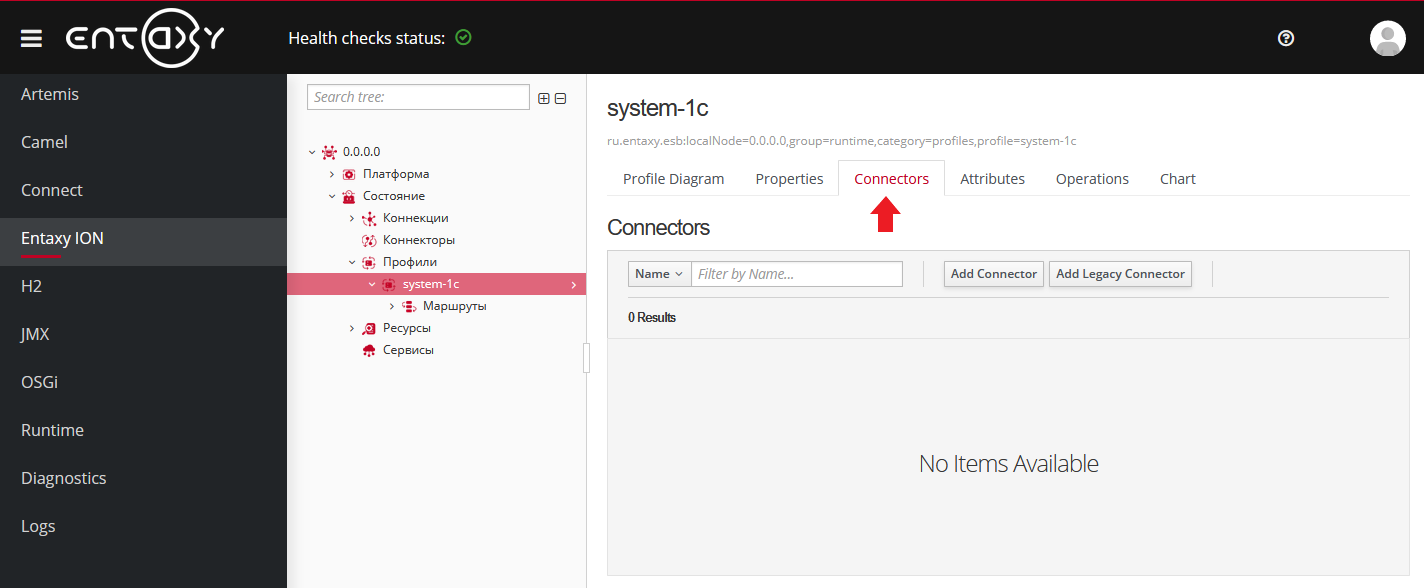
Создать коннектор
-
В разделе "Коннекторы" в дереве навигации переходим на вкладку "Connectors".
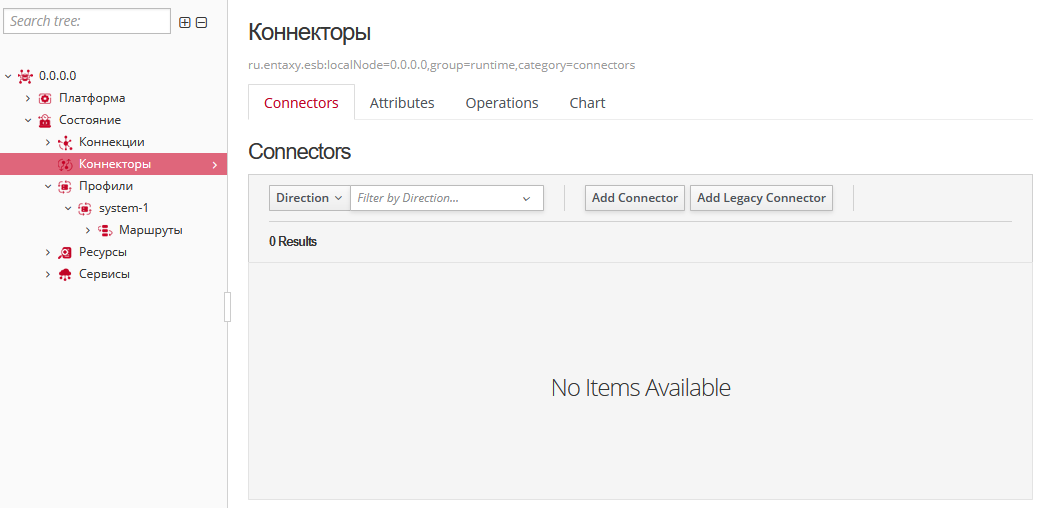
-
На этапе создания коннектора доступны две версии коннектора: актуальная
Add Connectorи устаревшаяAdd Legacy Connector. Для включения всех новейших функций и возможностей рекомендуется использовать актуальную версию. -
Для добавления коннектора нажимаем кнопку
Add Connector, выбираем профиль к которому будет добавлен коннектор и нажимаем кнопкуNext.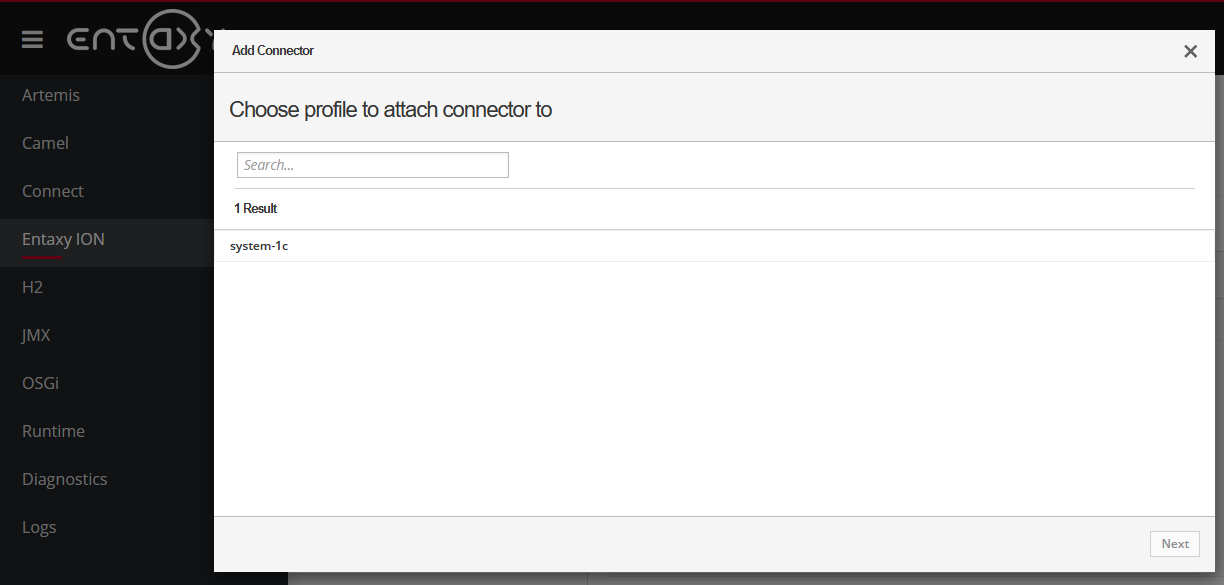
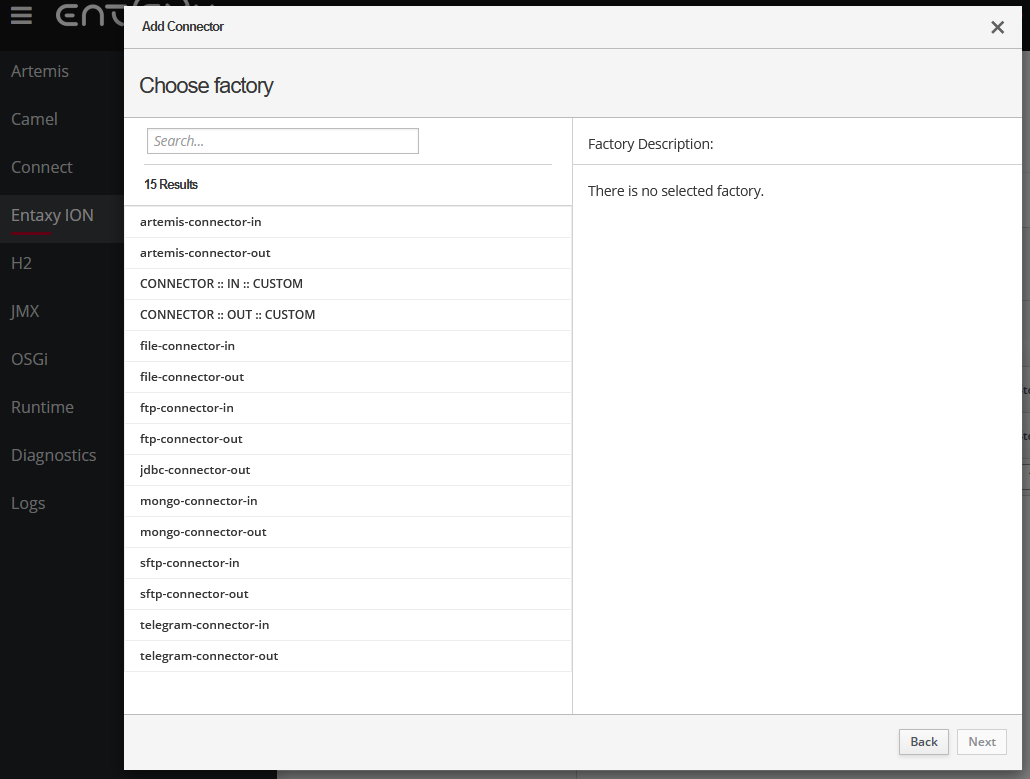
См. также Доступные типы коннекторов.
-
Выберите нужный коннектор и нажмите кнопку
Nextчтобы продолжить настройку. -
На следующем шаге, если настройки коннектора не требуют изменений, оставьте их без внесения изменений и просто нажмите кнопку
Add.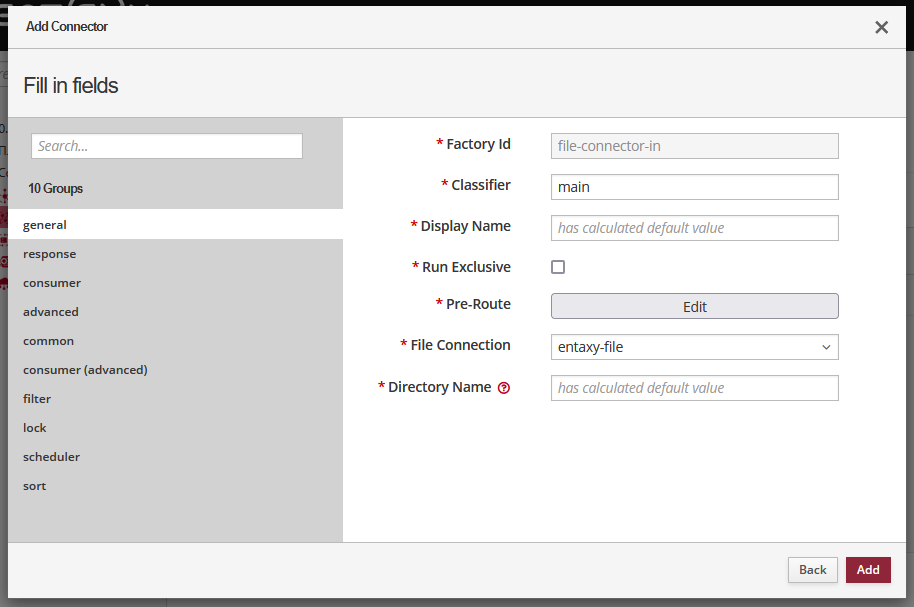
-
При создании коннектора появится всплывающее окно с последовательностью шагов для завершения процесса. В случае успешного создания коннектора все шаги в этом окне будут отмечены зелеными галочками, указывая на их успешное выполнение.
-
Коннектор успешно создан.
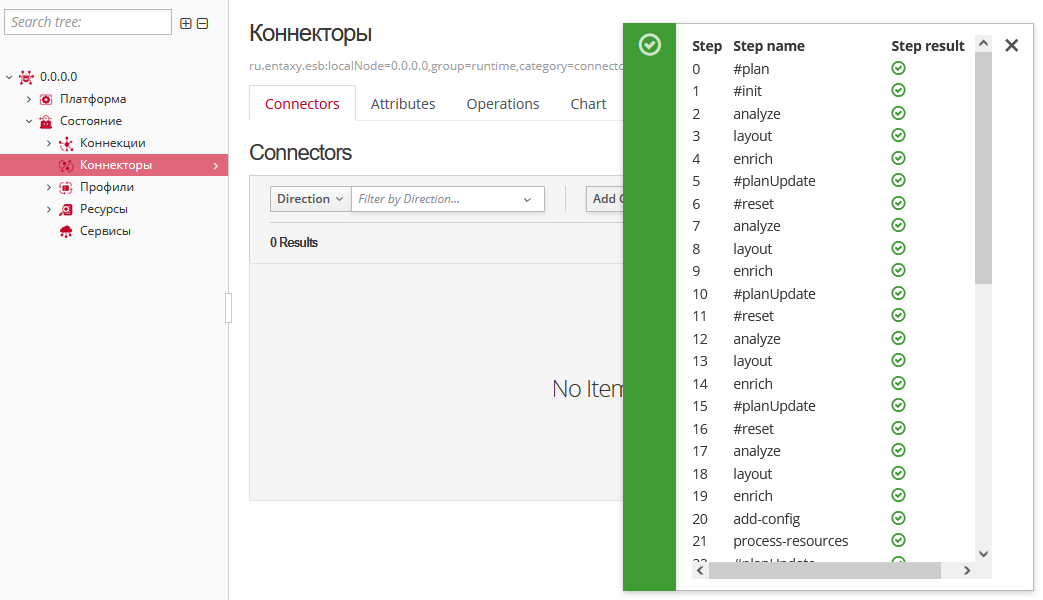
Просмотреть список созданных коннекторов
-
В разделе "Коннекторы" в дереве навигации переходим на вкладку "Connectors". На этой вкладке вы увидите таблицу с информацией о созданных коннекторах.
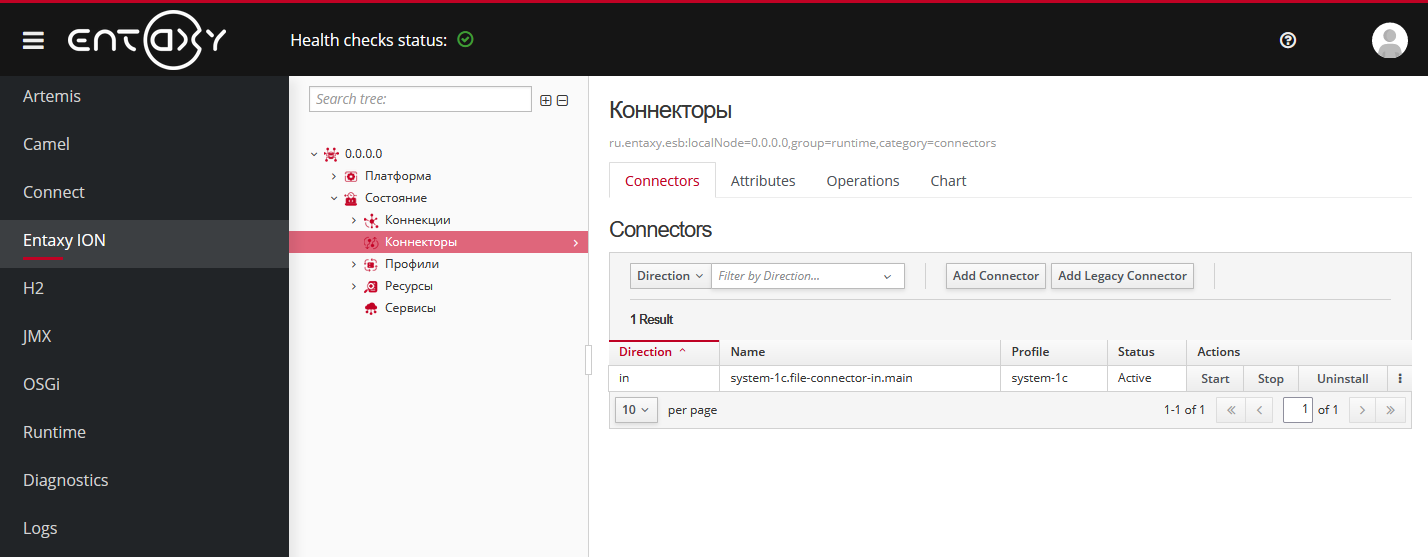
-
Чтобы увидеть коннекторы, подключенные к определенному профилю в разделе "Профили", выберите соответствующий профиль и перейдите на вкладку "Connectors".

-
Таблица содержит следующие столбцы:
-
Direction: отображает коннекторы в зависимости от их направления "in" - входной, "out" - выходной.
-
Name: отображает уникальные имена созданных коннекторов.
-
Profile: отображает название профиля к которому подключен коннектор.
-
Status: указывает текущий статус каждого коннектора, например, "Active" или "Resolved".
-
Actions: содержит кнопки для управления коннектором:
Start,Stop,Uninstall.-
View Properties: кнопка для просмотра свойств выбранного коннектора.
-
Edit Properties: кнопка для редактирования свойств выбранного коннектора.
-
-
Если вы хотите найти конкретный коннектор по направлению, имени, профилю или статусу, используйте фильтр в таблице. Введите имя профиля или выберите нужное направление, профиль или статус в соответствующем поле фильтрации. Таблица автоматически обновится, чтобы показать только соответствующие результаты.
Остановить коннектор
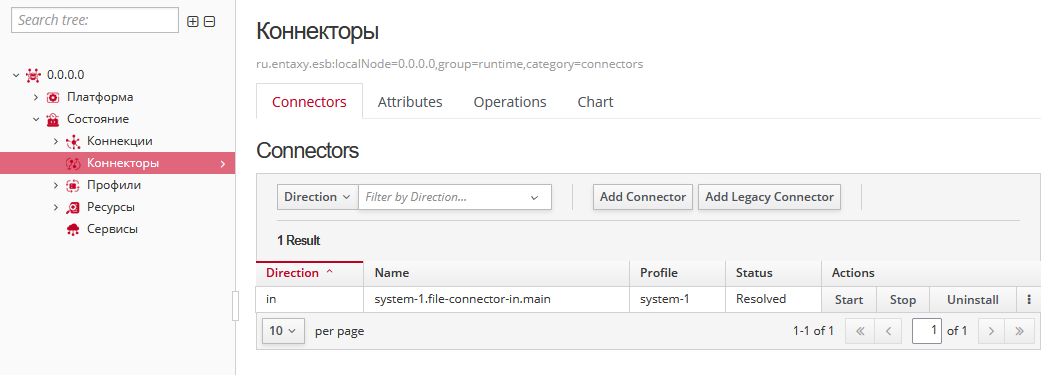
-
В разделе "Коннекторы" в дереве навигации переходим на вкладку "Connectors".
-
Находим в списке коннектор, который нужно остановить. Используйте фильтр по имени, направлению, статусу или профилю для быстрого поиска нужного коннектора.
-
В строке соответствующего коннектора найдите столбец "Action", в котором находятся кнопки управления коннектором.
-
Нажмите кнопку
Stop. -
Коннектор будет остановлен. Появится подтверждающее сообщение о том, что операция выполнена успешно: "Operation Succeeded!".
-
В столбце "Status" профиля должно отображаться "Resolved", подтверждая успешную остановку.
Запустить коннектор
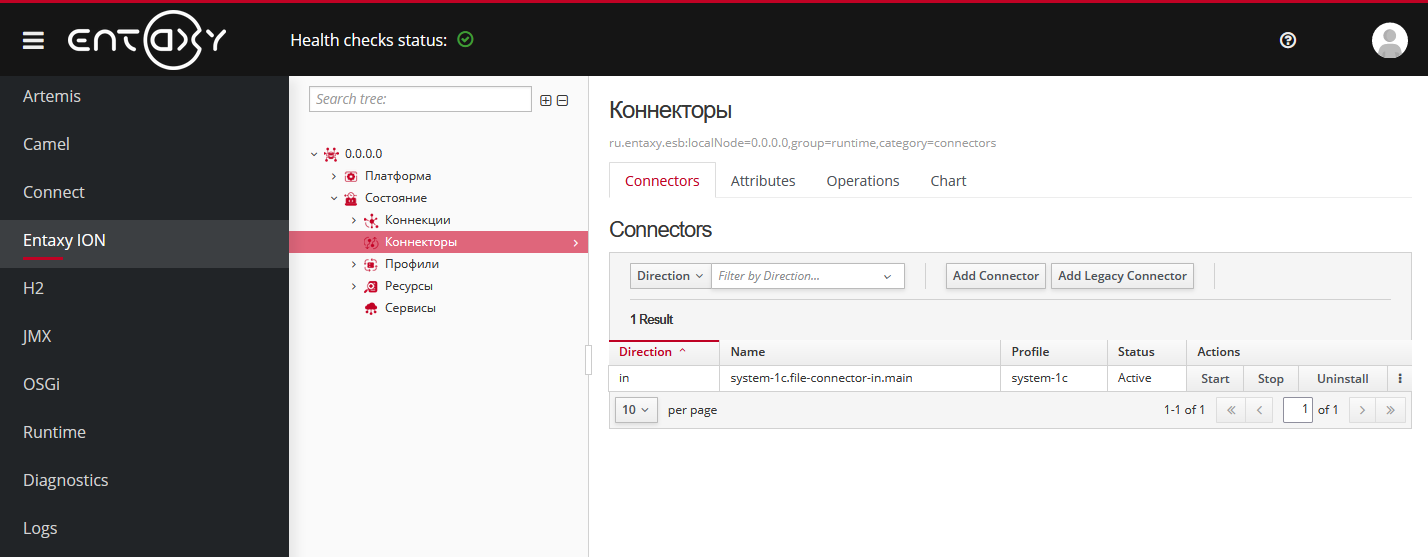
-
В разделе "Коннекторы" в дереве навигации переходим на вкладку "Connectors".
-
Находим в списке коннектор, который нужно запустить. Используйте фильтр по имени, направлению, статусу или профилю для быстрого поиска нужного коннектора.
-
В строке соответствующего профиля найдите столбец "Action", в котором находятся кнопки управления коннектором.
-
Нажимаем кнопку
Start. -
Появится подтверждающее сообщение о том, что операция выполнена успешно: "Operation Succeeded!".
-
В столбце "Status" профиля должно отображаться "Active", подтверждая успешный запуск коннектора.
Удалить коннектор
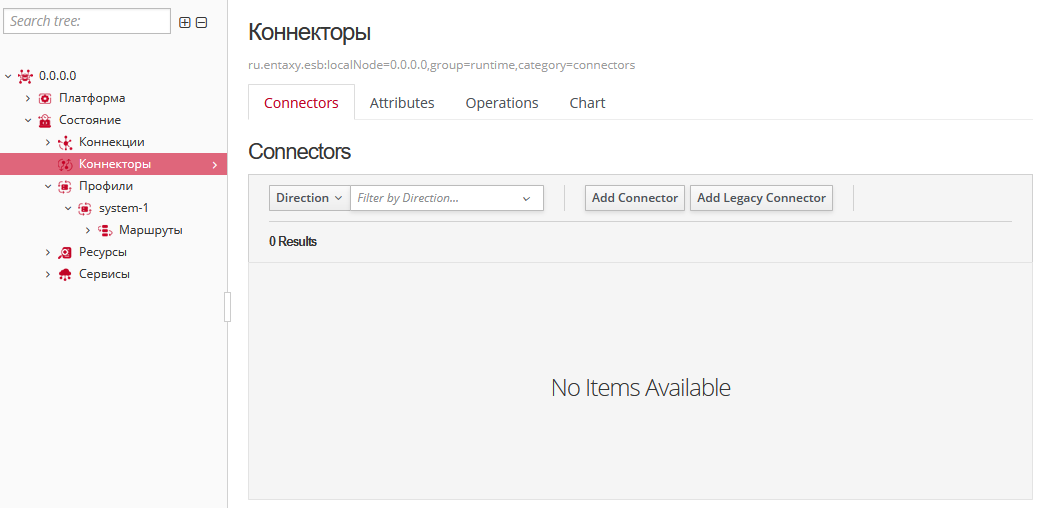
-
В разделе "Коннекторы" в дереве навигации переходим на вкладку "Connectors".
-
Находим в списке коннектор, который нужно удалить. Используйте фильтр по имени, направлению, статусу или профилю для быстрого поиска нужного коннектора.
-
В строке соответствующего коннектора найдите столбец "Action", в котором находятся кнопки управления профилем.
-
Нажимаем кнопку
Uninstall. -
Появится подтверждающее сообщение с вопросом о подтверждении удаления коннектора. Убедитесь, что вы действительно хотите удалить коннектор, так как эту операцию нельзя отменить.
-
Подтвердите удаление, выбрав
Confirmили отмените удаление, выбравCancel. -
Появится подтверждающее сообщение о том, что операция выполнена успешно: "Operation Succeeded!".
-
После подтверждения коннектор будет удален. Он больше не будет отображаться в списке коннекторов.

